一鍵式備份或還原iPhone聯繫人
作為智能聯繫人管理,iOS的FoneTrans可幫助您輕鬆管理iPhone聯繫人。 並且允許您編輯,刪除或添加聯繫人。
保存和查看iPhone短信更容易
您可以將文本消息保存為HTML,TXT或CSV格式,因此可以將它們保存在計算機上,並隨時查看。
同步視頻和音樂而不會被覆蓋
您無需擔心電影、歌曲或其他內容會在沒有通知的情況下被替換或刪除。 只需檢查並傳輸。
在iTunes /計算機/ iOS設備之間管理數據
您不會再注意到您的數據將被刪除並替換為您想要的內容。 FoneTrans for iOS 使您能夠選擇和移動您想要的內容。
相應地定制鈴聲
您可以從設備或PC中選擇文件,然後為iPhone製作鈴聲,而無需進行格式轉換或其他操作。
將HEIC圖像轉換為PNG / JPG
當您想要轉換HEIC格式文件時,iOS版FoneTrans可以幫助您一鍵將所需的照片從HEIC轉換為PNG或JPG。
iOS到計算機
將iPhone / iPad / iPod Touch數據從設備傳輸到Windows。
iOS到iOS
輕鬆在iOS設備之間移動數據。
電腦到iOS
有效地將數據從計算機傳輸到iOS設備。
iTunes和iOS
只需單擊幾下,即可在iTunes和iOS設備之間同步數據。
iTunes到計算機
通過簡單的操作將iTunes數據移至計算機。
照片
音樂
iTunes
播客
鈴聲
有聲書
語音備忘錄
播放列表
電影
家庭視頻
電視節目
音樂視頻
通訊錄
消息
KIK
Line
Viber
Messenger
微信
聽讀叢書
備註
日曆
蘋果瀏覽器
通話記錄
Windows
Windows 11/10/8.1/8/7
支持的操作系統
iOS 17、iPadOS 17 及之前的版本
中央處理器
1GHz Intel / AMD CPU或更高版本
內存
1G RAM或更多
iTunes
10.7及以上
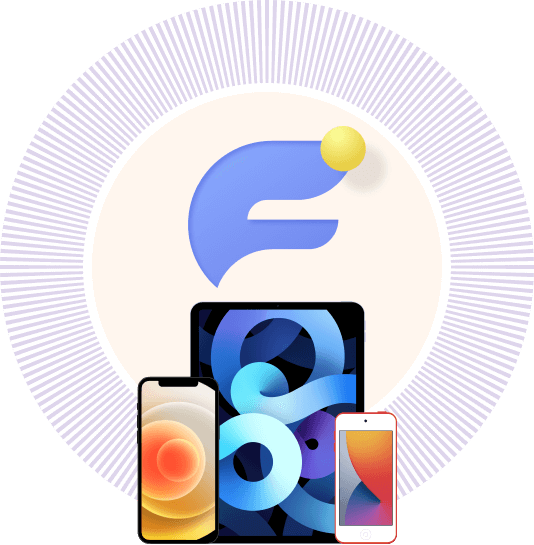
iPhoneiPhone 15/15 Plus/15 Pro/15 Pro Max、iPhone 14/14 Pro/14 Pro Max、iPhone 13/13 mini/13 Pro/13 Pro Max、iPhone 12/12 mini/12 Pro/12 Pro Max、iPhone 11 Pro Max/11 Pro/11、iPhone XS、iPhone XS Max、iPhone XR、iPhone X、iPhone 8、iPhone 8 Plus、iPhone 7、iPhone 7 Plus、iPhone SE、iPhone 6s、iPhone 6s Plus、iPhone 6、iPhone 6 Plus、iPhone 5s、iPhone 5c、iPhone 5、iPhone 4S、iPhone 4、iPhone 3GS
iPadiPad Pro,iPad,iPad 2,iPad 3,iPad 4,iPad Air,iPad Air 2,iPad mini,iPad mini 2,iPad mini 3
iPod的iPod touch 6,iPod touch 5,iPod touch 4
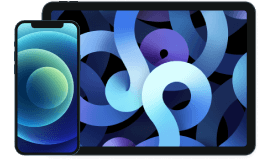
可導入的內容
文字內容
媒體內容

可導出內容 (到PC)
文字內容
媒體內容

可導出內容 (至iTunes)
文字內容
媒體內容
如何將所有內容從一部iPhone轉移到另一部?
在計算機上安裝FoneTrans for iOS之後,將iPhone連接到計算機,然後在界面上選擇“電話到電話”。 然後,您可以選擇數據並將所有數據直接從iPhone傳輸到另一個iPhone。
將數據從一部iPhone傳輸到另一部iPhone需要多長時間?
這取決於您要傳輸的數據的大小。
如何在家切換iPhone?
您可以首先輕鬆備份 iPhone 數據,然後使用 FoneTrans for iOS 將數據從一部 iPhone 輕鬆直接移動到另一台設備,如果您沒有足夠的空間來保存和從 iCloud 恢復數據。
如何將聯繫人從iPhone轉移到iPhone?
將兩個iPhone連接到計算機,然後在計算機上運行iOS版FoneTrans。 選擇通訊錄,讓它掃描您的設備。 然後,您可以選擇聯繫人和另一部iPhone,只需單擊幾下即可轉移聯繫人。
在iPhone上輕鬆轉移刪除和轉移聯繫人。 我也可以使用FoneTrans for iOS處理其他數據。
-約書亞·麥克唐納
您可以嘗試將數據從 iTunes 傳輸到 iOS,因為它真的很有用,而且不會覆蓋我的數據。
-Kit Mendoza
我可以使用 FoneTrans 有選擇地將數據從計算機移動到 iPhone,它不會像 iTunes 那樣要求我同步所有數據。
-馬茲·斯通(Maz Stone)
步驟 1
將程序下載並安裝到計算機上,然後通過USB電纜將一兩個iPhone設備連接到計算機。
步驟 2
從左面板選擇數據類型,然後開始掃描。 它會在幾分鐘內完成,具體取決於您的數據大小。
步驟 3
如果要向設備添加數據,請單擊主界面上的第一個添加圖標,然後打開所需的數據。 如果您希望將數據傳輸到另一台設備或計算機,請選擇第二個或第三個按鈕,然後選擇目的地。

成功率高
友好的用戶界面
在線訂購是100%安全的
所有隱私信息受保護